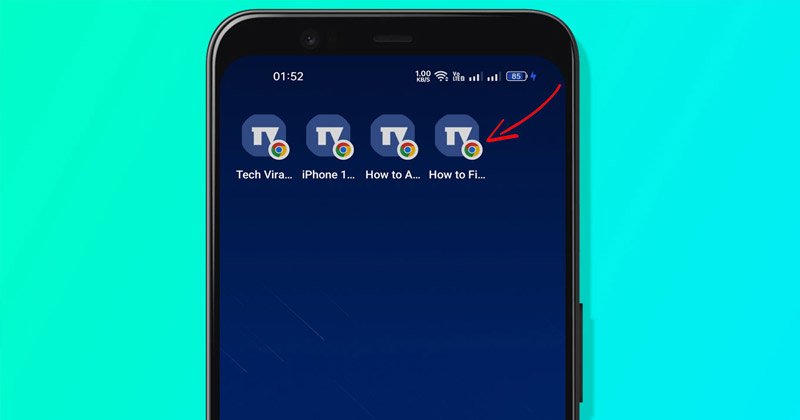
Android ist ein Betriebssystem, das für sein riesiges App-Ökosystem bekannt ist. Im Google Play Store finden Sie Apps für jeden Zweck; aber was ist, wenn Sie eine Website als App auf Ihrem Android-Gerät verwenden möchten?
Geben wir es zu, wir alle haben unsere eigene Wahl, wenn es um Websites geht, und es gibt nur wenige Websites, die wir täglich besuchen. Wenn wir also eine Website haben, die wir häufig besuchen, wird es mühsam, jedes Mal den Webbrowser zu öffnen und die Webadresse einzugeben oder sie über das Lesezeichenfenster zu öffnen.
Wäre es nicht bequemer, wenn wir direkt von unserem Android-Startbildschirm aus auf unsere bevorzugten Websites zugreifen könnten? Wenn auf Ihrem Telefon die neueste Version von Android ausgeführt wird, können Sie über den Google Chrome-Webbrowser ganz einfach Websites zu Ihrem Startbildschirm hinzufügen.
Falls Sie also daran interessiert sind, eine Website zu Ihrem Startbildschirm hinzuzufügen Ihr Android-Smartphone lesen Sie die richtige Anleitung. Dieser Artikel enthält eine Schritt-für-Schritt-Anleitung zum Hinzufügen einer Website zu Ihrem Startbildschirm auf einem Android-Gerät. Fangen wir an.
Schritte zum Hinzufügen von Websites zum Startbildschirm auf Android
Um eine Website zum Startbildschirm auf Android hinzuzufügen, verwenden wir Google Chrome-Webbrowser. Befolgen Sie einige einfache Schritte, die wir unten geteilt haben, um Ihre Lieblingswebsite zum Startbildschirm von Android hinzuzufügen.
1. Öffnen Sie zunächst den Webbrowser Google Chrome auf Ihrem Android-Gerät.
2. Besuchen Sie nun die Website, die Sie zum Startbildschirm hinzufügen möchten.
3. Tippen Sie als Nächstes auf die drei Punkte, wie im Screenshot unten gezeigt.
4. Tippen Sie im angezeigten Menü auf die Option Zum Startbildschirm hinzufügen.
5. Jetzt werden Sie aufgefordert, den Shortcut zu benennen. Benennen Sie es nach Belieben und tippen Sie auf die Schaltfläche Hinzufügen.
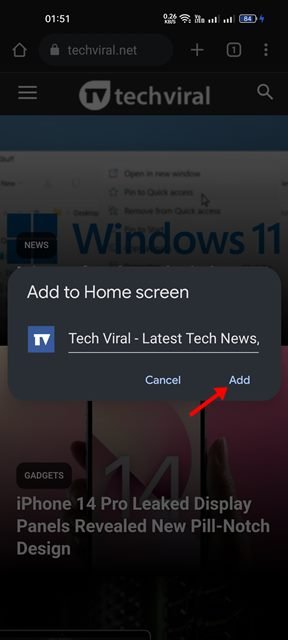
6. Tippen Sie im nächsten Pop-up erneut auf die Schaltfläche Hinzufügen.
7. Jetzt finden Sie eine neue Verknüpfung auf Ihrem Android-Startbildschirm. Wenn Sie die Verknüpfung entfernen möchten, drücken Sie lange auf das Symbol und wählen Sie Entfernen.
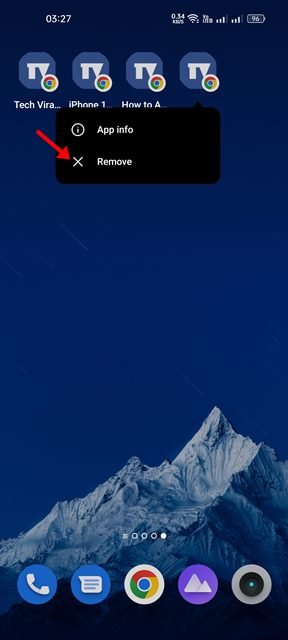
Das war’s! So können Sie eine Website zu Ihrem Android-Startbildschirm hinzufügen.
Es ist ziemlich einfach, eine beliebige Website zu Ihrem Startbildschirm auf Android hinzuzufügen. Sie sollten dieser Methode folgen, um die Websites, die Sie häufig besuchen, zu Ihrem Startbildschirm hinzuzufügen. Einmal hinzugefügt, müssen Sie beim nächsten Zugriff auf die Websites auf die Startbildschirm-Verknüpfung auf Ihrem Android tippen.